JPG转PDF转换器是一个简单的应用程序,它可以将多个图像文件组合成一个PDF文件,并提供不同的纸张方向和大小选项。JPG到PDF执行的任务并不是很复杂,但事实上,它实现的速度如此之快,而且没有篡改文档的质量是值得赞赏的。主窗口的设计很简单,对眼睛来说并不引人注目,但是它的简单性帮助初学者理解它的运行方式更快。有一些明亮的颜色,可以造成一些视觉上的不适,布局是相当初级的。与它的名字所暗示的相反,应用程序对输入文件的支持并不局限于JPG,它实际上非常广泛,包括诸如tif、bmp、png、ico、mng、svg和gif等格式。只能使用专用按钮向转换列表中添加文件,但不支持拖放。为此,您可以一次添加多个文件或整个文件夹。您可以从各种纸张大小的预设中进行选择,从a0到a9、b0到b10,以及其他场景,如DLE、Executivem Ledger、Legal、Letter、Tabloid,仅举几个例子。在方向上,有两种经典的纵向和横向。或者,可以将其设置为在进程完成时打开目标文件夹。结果执行得很快,所有的输入图像和谐地放在一个单一的PDF中,您可以打开与您的编辑选择。
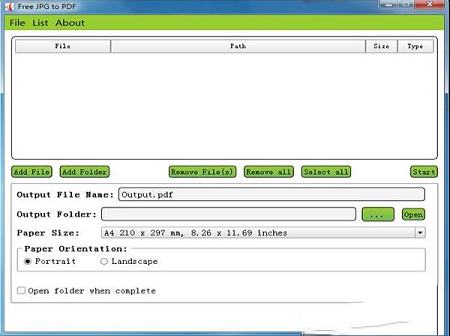
2、可以在PDF文件中设置JPG大小。
3、支持jpeg质量百分比。自动执行JPG到PDF的转换过程。
4、无法停止转换。
5、支持拖放、添加、全部添加、删除、全部删除、向上移动和向下移动。非常快。
6、不需要Adobe Acrobat软件。
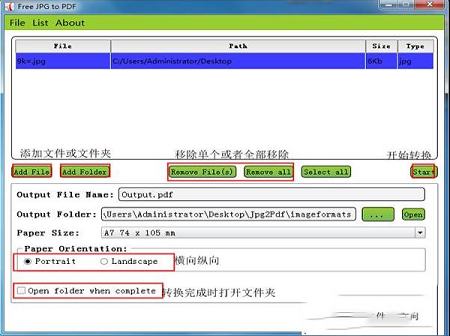
2、点击“Add File”或者“Add Folder”添加需要转换的图像,显示栏可以看到选定的文件;
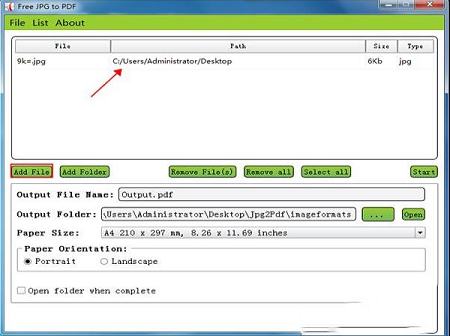
3、点击“...”选择转换后的存放路径;

4、选定需要转换的图像或者文件夹,点击“Start”;
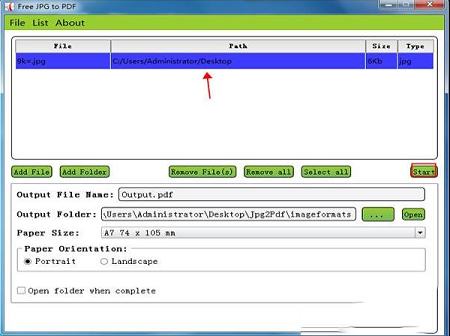
5、点击“Open”查看,如果勾选了下面选项将会自动打开;
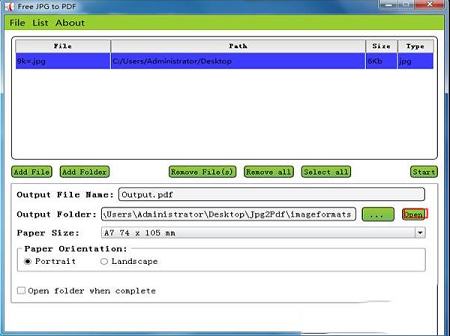
6、转换完成的PDF文件。

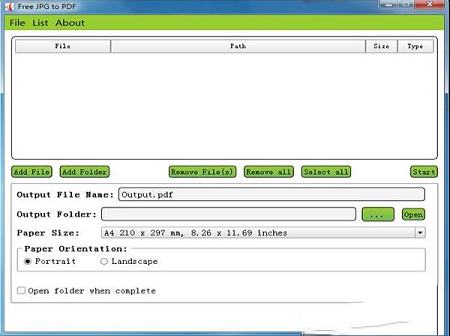
功能特色
1、可以将多个JPEG图像组合成一个PDF文件。2、可以在PDF文件中设置JPG大小。
3、支持jpeg质量百分比。自动执行JPG到PDF的转换过程。
4、无法停止转换。
5、支持拖放、添加、全部添加、删除、全部删除、向上移动和向下移动。非常快。
6、不需要Adobe Acrobat软件。
使用教程
1、首先熟悉各项功能;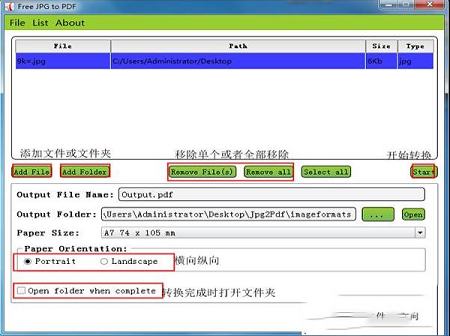
2、点击“Add File”或者“Add Folder”添加需要转换的图像,显示栏可以看到选定的文件;
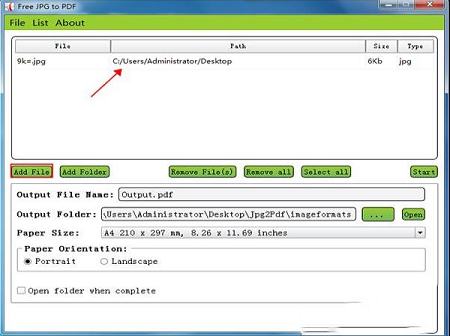
3、点击“...”选择转换后的存放路径;

4、选定需要转换的图像或者文件夹,点击“Start”;
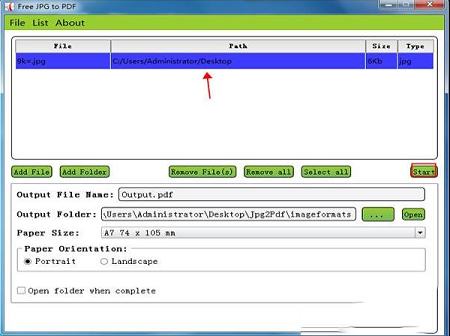
5、点击“Open”查看,如果勾选了下面选项将会自动打开;
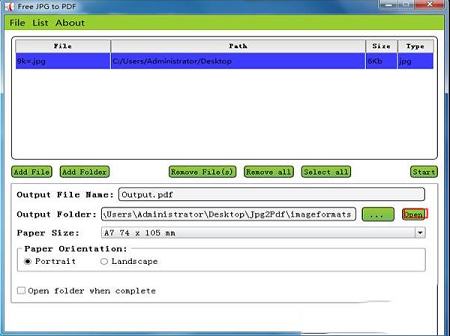
6、转换完成的PDF文件。

∨ 展开

 格式工厂绿色精简版 v5.0
格式工厂绿色精简版 v5.0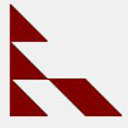 Password Safe(密码管理器)v3.55.0绿色中文版
Password Safe(密码管理器)v3.55.0绿色中文版
 网易平台地图管理 V2023 最新免费版
网易平台地图管理 V2023 最新免费版
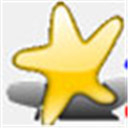 ALTRunv1.4.6绿色中文版
ALTRunv1.4.6绿色中文版
 浩辰3D 2022激活码
浩辰3D 2022激活码
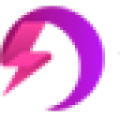 Win10 Win11系统版本一键切换 V6.0 绿色免费版
Win10 Win11系统版本一键切换 V6.0 绿色免费版
 视频转换文字 V1.0.0 官方版
视频转换文字 V1.0.0 官方版
 三国志14汉化补丁
三国志14汉化补丁
 仁王2完全版破解补丁
仁王2完全版破解补丁
 迅捷PDF转换器v6.9.0破解版(附注册机)
迅捷PDF转换器v6.9.0破解版(附注册机)
 迅捷PDF转换器v6.8 绿色破解版(附注册机)
迅捷PDF转换器v6.8 绿色破解版(附注册机)
 smallpdf注册机(附破解教程)
smallpdf注册机(附破解教程)
 CleverPDF(PDF工具箱)v3.0.0中文无限制破解版(附注册机和教程)
CleverPDF(PDF工具箱)v3.0.0中文无限制破解版(附注册机和教程)
 依云CAD批量打图精灵v9.0.0专业破解版
依云CAD批量打图精灵v9.0.0专业破解版
 PDF翻译工具v2.5绿色破解版
PDF翻译工具v2.5绿色破解版
 Bat To Exe Converter(bat转exe工具)v3.0.11.0绿色中文破解版
Bat To Exe Converter(bat转exe工具)v3.0.11.0绿色中文破解版
 TriSun PDF to DOCV11.0.047中文破解版
TriSun PDF to DOCV11.0.047中文破解版